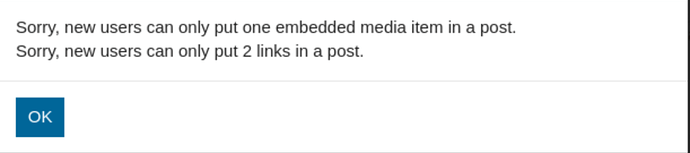From @18yt8zhg 's HowTo :
.
Bonjour à tous,
Après être passé du MacBook Pro au Framework Laptop, je suis passé de l’iPhone 12 au Fairphone 4 que j’ai reçu hier. Alors avant toute chose, pourquoi le Fairphone 4 ? Et bien, parce que je souhaitais m’émanciper des GAFAM ET qui soit réparable soi-même comme je l’ai fait pour mon ordinateur portable.
Un des OS qui m’intéressait était /e/OS car créé par un Français (qui a aussi créé Mandrake Linux), parce que graphiquement, cela ressemble à iOS qui même si je l’ai quitté, je trouve son design super. Problème, le Fairphone 4 avec /e/OS pré-installé coute plus cher que la version sans et au moment de mes recherches, seule la version avec 8GB de RAM et 256Go de stockage, donc à 699€ était disponible… Donc je suis passé sur Leboncoin pour en trouver un et me suis dit que j’allais le faire moi-même grâce au tuto.
Autant le dire tout de suite, ça n’a pas été simple, j’ai dû tout revoir car comme vous le savez sur iOS, bidouiller est quand même assez restreint à part si vous jailbreaker votre iPhone, chose que je n’ai pas dû faire depuis au moins 5 ans…
J’ai commencé à trouver mes infos sur ce site : Tutoriel - installer et/ou configurer /e/OS - LIBÈRE TON ORDI ! Émancipation informatique pour tous, je pensais trouver un tuto assez détaillé mais pour être franc, cela m’a plus aidé à trouver les bons liens.
Voici surtout les 2 plus importants qui m’ont vachement aidé. Le premier, un tuto écrit, le second, un tuto vidéo et le troisième, un tuto écrit, que je ne découvre que maintnant, après avoir réussi à installer /e/OS mais que je mets au cas-où.
C’est parti !!!
Étape 1 : Télécharger /e/OS
Pour commencer, on va aller télécharger la version de /e/OS pour le Fairphone 4. Rendez-vous donc ici > Cliquer sur le lien qui est en-dessous de Install via command line et qui nous amène ici > Descendre à la partie Downloads for the FP4 et cliquer /e/ Recovery for dev build > Sur cette dernière page, on va télécharger le 1er fichier en .zip (à gauche) et le 1er fichier en .img (à droite). Ça c’est fait.
Étape 2 : Débogage USB
Tout d’abord, il faut télécharger ADB (Android Debug Bridge) et Fasboot. Ce qui est cool, c’est que Google met à disposition ces outils à télécharger pour Linux, macOS et Windows que vous pouvez trouver ici sur le site de Frandroid qui explique ensuite comment activer l’option Débogage USB. Pour expliquer la manip rapidement sur le Fairphone 4 :
Paramètres > À propos du Fairphone 4 > On touche 7 fois sur Numéro de build (un décompte va ensuite vous indiquer le nombre de touchers à faire pour être en mode développeur) > Une fois en mode développeur, on retourne sur la partie générale de Paramètres > Système > Paramètres avancés > Options pour les développeurs > Et on coche Débogage USB.
Étape 3 : Déverrouillage OEM
C’est ici, que j’ai eu le 1er couac mais tout petit en fait. Pour déverrouiller cette option, on va dans Paramètres > Système > Paramètres avancés > Options pour les développeurs > Déverrouillage OEM. Sauf qu’au début je n’avais pas compris qu’il fallait mettre un code, donc en faisant quelques recherches, je m’aperçois que Fairphone a fait un tuto super bien expliqué pour avoir ce code magique que vous trouverez ici. Pour le coup, je ne vais pas détailler plus cette étape car impossible de se tromper avec le tuto de Fairphone.
Étape 4 : Vérification
Petite étape pour vérifier que l’ordinateur reconnait donc bien le Fairphone. On va le brancher à l’ordinateur et taper cette ligne de commande via Terminal :
adb devices
Ça devrait afficher le Fairphone.
Étape 5 : Déverrouiller le bootloader
Toujours branché à l’ordinateur, on va maintenant redémarrer le téléphone en mode bootloader via cette ligne de commande dans Terminal :
adb reboot bootloader
Le Fairphone va donc redémarrer. On vérifie bien qu’il est toujours reconnu par l’ordinateur en tapant cette ligne de commande :
fastboot devices
Ça devrait encore une fois afficher le Fairphone et on va supprimer la protection flash via cette commande :
fastboot flashing unlock
Pareil, le Terminal va afficher de nouvelles lignes, on le laisse faire tranquillement. Une fois qu’il a terminé, on va redémarrer le Fairphone avec cette ligne de commande :
fastboot reboot
Il va redémarrer et on va aller juste checker dans Paramètres > Système > Paramètres avancés > Options pour les développeurs > que les options Déverrouillage OEM (normalement celle-ci l’est) et Débogage USB sont bien toujours activées.
NB : Il se peut que comme moi vous ayez à remettre certaines infos quand le Fairphone redémarre, c’est à dire la langue française, le wifi etc…
Étape 6 : Flash de l’image recovery
On va tout d’abord redémarrer le Fairphone en mode recovery via cette ligne de commande :
adb reboot recovery
Jusque là pour ce tuto, je me suis beaucoup appuyé sur le tuto écrit, pour cette étape, je suis passé sur le tuto vidéo. Le Fairphone toujours branché, on va taper cette ligne de commande via Terminal pour vérifier que l’ordinateur reconnait le téléphone :
fastboot devices
Normalement c’est le cas, on va donc maintenant taper cette ligne de commande :
fastboot flash recovery
Mais attention ici avant de taper sur la touche entrée de l’ordinateur, on va glisser le fichier .img que l’on avait téléchargé au début. Moi, il se trouve dans mon dossier téléchargement, donc voici ce que cela donne comme ligne de commande :

On appuie sur entrée et Terminal fait le reste, si à la fin, il y a marqué OK, ça veut dire que c’est bon. On va booter le Fairphone via cette ligne de commande :
fastboot boot
Mais attention ici avant de taper sur la touche entrée de l’ordinateur, on va faire comme au-dessus et glisser le même fichier .img que précédemment. La ligne de commande va ressembler à l’image qui est affichée au-dessus.
Votre Fairphone va redémarrer et on devrait tomber sur ça :

Étape 7 : Installation de /e/OS
Pour la fin du tuto, je vais me baser sur celui-ci, que je viens de découvrir à l’instant comme dit en préambule.
Petit rappel, le Fairphone doit toujours être branché à l’ordinateur. Une fois qu’on est du coup sur le menu recovery de /e/OS, on va aller dans Factory reset > et toucher / cliquer sur Format data/factory reset. On peut voir qu’en bas à gauche, des lignes de codes apparaissent, c’est normal. Une fois effectué, on revient au menu principal grâce à la flèche en haut à gauche.
On va ensuite toucher Apply Update > Apply from ADB. Côté ordinateur, on va taper cette ligne de commande sur Terminal :
adb sideload
Mais attention ici avant de taper sur la touche entrée de l’ordinateur, on va glisser le fichier .zip (et non .img comme précédemment) que l’on avait téléchargé au début. Moi, il se trouve dans mon dossier téléchargement, donc voici ce que cela donne comme ligne de commande :

On appuie sur la touche entrée de l’ordinateur et Terminal s’occupe du reste et installe /e/OS, donc on ne touche à rien. Pour info, cela peut prendre un peu de temps, on va même voir que ça va s’arrêter à 47% un petit moment. Une fois que Terminal a fini le job, on peut voir comme tout à l’heure que sur le Fairphone en bas à gauche, les lignes de codes indiquent (2/2).

Ça y est /e/OS est maintenant installé sur votre Fairphone. Il ne nous reste plus qu’à revenir au menu principal grâce à la flèche en haut à gauche et toucher Reboot sytem now. Le Fairphone va redémarrer et on va pouvoir voir le logo E avec un petit point en-dessous qui rebondit. Cela peut durer 2 minutes, mais une fois terminé, enjoy, on peut profiter pleinement de /e/OS  .
.

Voici un petit récap des liens utilisés :
L’installation n’a pas été simple pour mon cas, car j’ai dû chercher les infos un peu partout. J’ai donc essayé de tout rassembler ici pour essayer de simplifier les choses et avoir tous les liens au même endroit. J’espère, pour ceux souhaitant installer /e/OS sur leur Fairphone ou tout autre téléphone, que vous y arriverez.
Good luck and have fun 
PS : désolé pour les fautes d’orthographe si vous en trouvez.
![]()